【Autodesk SketchBook官方正式版下载】Autodesk SketchBook官方正式版 v8.20.9.29 电脑正式版
时间:2024/12/23作者:未知来源:三度网教程人气:
软件介绍
Autodesk SketchBook官方版是由Autodesk公司开发创作的一款自然画图工具,其UI设计新颖动人,功能全面,拥有着强大的仿手绘能力,力求为用户呈现出最真实的画面效果。而且,Autodesk SketchBook搭载了可以承受1亿像素的绘画引擎,强大的功能能够满足你的所有绘画需求,不管你是专业人士,还是新手小白,都能够享受到舒适的使用体验!
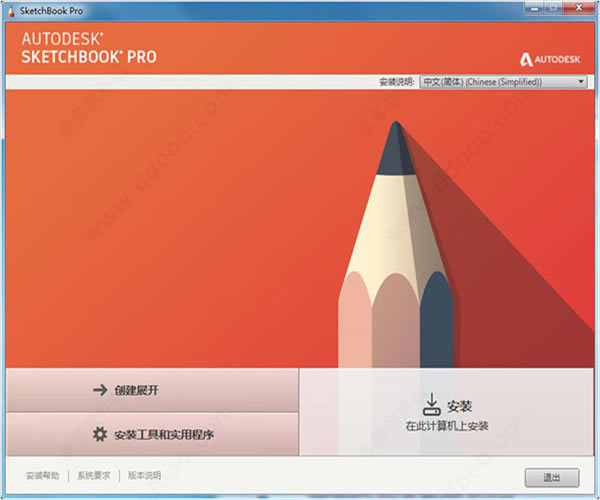
除此之外,Autodesk SketchBook为了满足不用用户的使用需求,还贴心的准备了铅笔、毛笔、马克笔、制图笔等多样笔刷工具,人性化的设计,绝对是你绘画设计的最佳选择,欢迎有需要的用户下载使用!
软件特色
一、享受出色的绘画体验
SketchBook有着极为优美的界面,可以最大化每台设备上的绘画空间。
1、专注绘画不受干扰
一个真正优雅的设计知道什么时候不该打扰你。用户界面会一直保持隐形,除非您想要拾取铅笔、钢笔、马克笔、或者画刷。尽情发挥您的创造力而不是迷失在菜单之中。
2、如绘画般感受
用可以呈现1亿像素的画布的绘画引擎大胆创作,同时还能维持传统绘画的放大视角感受。专业人士依赖于它的准确度和速度,但最主要还是因为感觉合适。
二、在灵感迸发时随时捕捉创意
最好的创意是你没有忘记记下的创意。
1、瞬间从纸上变为数码
您设备上的照相机可以成为一台扫描仪。Scan Sketch可以导入您在透明背景上的线条艺术,使它能够被上墨和着色。
2、在您的所有设备上都可用
您无论到哪里都带着您的手机。订阅SketchBook为您的创意与艺术保驾护航。
三、将您的素描精炼成插画艺术
没有其它的应用程序可以将您画在餐巾纸背面的涂鸦转变成完全真实的杰作了。.
1、在数码空间里使用熟悉的工具
铅笔、墨水、马克笔、还有超过190种可定制的可以组合质感和形状的画刷。额外奖励:专插画师们挚爱的Copic Color Library。
2、严肃的创新(当您想要时)
使用传统的直尺和椭圆形尺来画出精准的线条。或者用有16个象限区的辐射对称和能够平滑线条并矫正形状的笔触预测来享受神奇的辅助功能。(我们将为您保密。)
四、感觉不像工作的工作流
在SketchBook中开工或用SketchBook收尾。选择适合您工作的任何一种方式。
1、PSD兼容于所有设备
将您的作品导出为JPG、PNG、BMP、TIFF、和——当然了——PSD文件。分层的PSD文件可以被完整保存(导入和导出),包括层名称、组、和混合模式。
2、设计师最好的朋友
设计师、建筑师、汽车和工业设计师都在使用SketchBook来快速地重述并交流他们的创意。
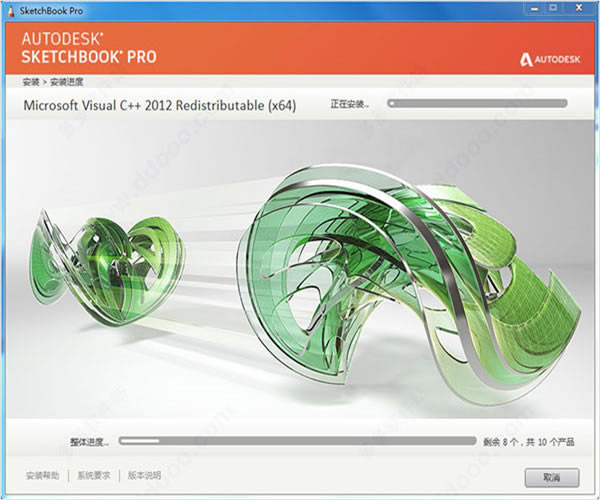
软件功能
1、移动透视指南
1点,2点和3点透视导向器,具有按扣切换,消失点锁定和水平线可见性。
2、弯尺
在标尺工具中找到,使用“弯曲标尺”绘制曲线和扫掠。
3、自然的绘画经验
在Windows,Mac,iOS和Android上使用简约界面。
4、无限刷
调整140多种标准画笔,创建新画笔或导入由专业画家设计的画笔。
5、自然的处理图层
使用混合模式和图层分组添加无限的图层。
6、四个对称尺寸
使用X,Y,XY和多达16个扇区的径向对称图形进行绘制,以实现完美对称的设计。

Autodesk SketchBook官方版使用教程
1、首先就是将软件打开
2、将下载好的素材图片拖入到场景内,然后在图层中,调整他的【不透明度】。
3、在上方的菜单栏中,第一个选项时【撤回和返回】。
4、第二个选项为【移动画布】效果。
5、第三个选项是【形状】工具,这里我们经常使用到的为【矩形】工具。
6、其次就是【多段线】选择工具。
7、我们将下载好的素材图片拖入到场景内。
8、然后第五个工具相当于PS中的【魔术棒】工具。
9、像这种图片,我们可以使用【圆】进行抠取。
10、在【画笔库】中选择一个【上色】画笔,绘制一个矩形。
11、然后使用【形状】工具,绘制一个矩形,我们进行上色的时候就可以在矩形图层内进行填充。
12、继续将下载好的素材图片拖入到场景内。
13、然后就是【快速变换】工具,使用该工具选择后可以移动选区内的内容。
14、在往下面一个是【变形】工具,通过操作点进行形状的调整。

15、继续将下载好的素材图片拖入到场景内,这里我们使用到【对称】工具。
16、点击【对称】效果,在【画笔库】中选择一个【石材】画笔进行填充。
17、使用【形状】工具,绘制一个矩形,在【画笔库】中选择一个【纹理】画笔进行填充。
18、然后使用【变形】工具,通过操作点进行形状的调整。
19、使用【形状】工具,绘制一个矩形,然后使用【油漆桶】工具拉出一个渐变。
20、然后在图层中,调整他的【不透明度】。
21、这里我们新建一个图层,绘制一个渐变。
22、然后当我们再次绘制一个渐变效果时,就出现了这样的效果。
23、文本工具的使用方法也非常的简单,输入文字即可。
24、然后【标尺】工具,在绘图的前期我们会使用到。
25、标尺工具中有一个圆形标尺,
26、当我们双击的时候椭圆会变成圆形。
27、在【透视】效果中,点击【锁定】即可锁定当前的图层。
28、【镜像】效果的使用也较为简单,选择镜像的线条开始绘制即可。
下载地址
- PC版
关键词: Autodesk SketchBook官方版下载 Autodesk SketchBook官方下载 Autodesk SketchBook